Cara Menambahkan Foto Di Word Laptop dan Hp Android
 |
| Cara Menambahkan Foto Di Word |
Fungsi gambar dan foto di dalam microsoft word adalah untuk memperjelas makna dan arti suatu tulisan. Dalam penggunaan ms word ternyata masih banyak orang yang belum tahu dan mengerti bagaimana cara menambahkan foto di word baik itu di laptop, komputer maupun hp android. Biasanya dalam pembuatan CV dan surat lamaran kerja di microsoft word mengharuskan untuk menambahkan foto dan gambar agar CV dan surat lamaran kerja semakin jelas identitasnya serta membuat tampilan lebih elegan..
Cara Menambahkan Foto Di Word
Berikut ini cara menambahkan foto dan gambar di microsoft word terbaru. Bagi sobat yang baru belajar microsoft word atau yang belum tahu cara memasukkan gambar maupun foto ke dalam word, silahkan ikuti tutorial berikut ini.
Microsoft Word Laptop / Komputer
- Silahkan masuk ke aplikasi microsoft word terbaru.
- Selanjutnya masuk ke menu Insert.
- Kemudian pilih Picture.
- Di dalam menu picture terdapat dua sub menu yaitu This device atau Online Picture.
- Jika memilih this device maka sobat akan memasukkan foto ke word dari komputer sedangkan untuk Online picture adalah sobat akan diberikan banyak pilihan gambar oleh microsoft word yang harus di download terlebih dahulu dengan jaringan internet.
- Terakhir klik insert dan foto akan ditambahkan langsung ke dalam halaman di word.
Microsoft Word Hp Android
- Silahkan buka aplikasi microsoft word di android.
- Selanjutnya silahkan buka dokument baru atau dokumen yang sudah ada.
- Silahkan klik tanda panah atas yang terletak di pojok kanan bawah.
- Selanjutnya tekan menu tulisan home dan pada tampilan sub menu pilih menu insert.
- Lalu akan muncul menu baru dan pilih menu tulisan Pictures kemudian pilih Photos.
- Silahkan masukkan gambar yang sudah di simpan di galeri android ke microsoft word.
- Terakhir klik menu done.
- Maka foto maupun gambar sudah bisa ditambahkan ke dalam dokumen word di android.
Baca juga :
Bagaimana mudah bukan menambahan foto di word baik melalui laptop, komputer maupun hp android. Tutorial menambahkan foto di microsoft word tersebut menggunakan versi miscrosoft word terbaru dan untuk microsoft word versi lama seperti tahun tahun 2007 maupun 2010 caranya tidak begitu jauh berbeda.
Sekian tutorial cara menambahkan foto di word, semoga bisa bermanfaat dan jika ada kendala maupun ada yang ditanyakan silahkan tulis di kolom komentar di bawah ini. Dan jangan lupa membaca artikel menarik lainnya.
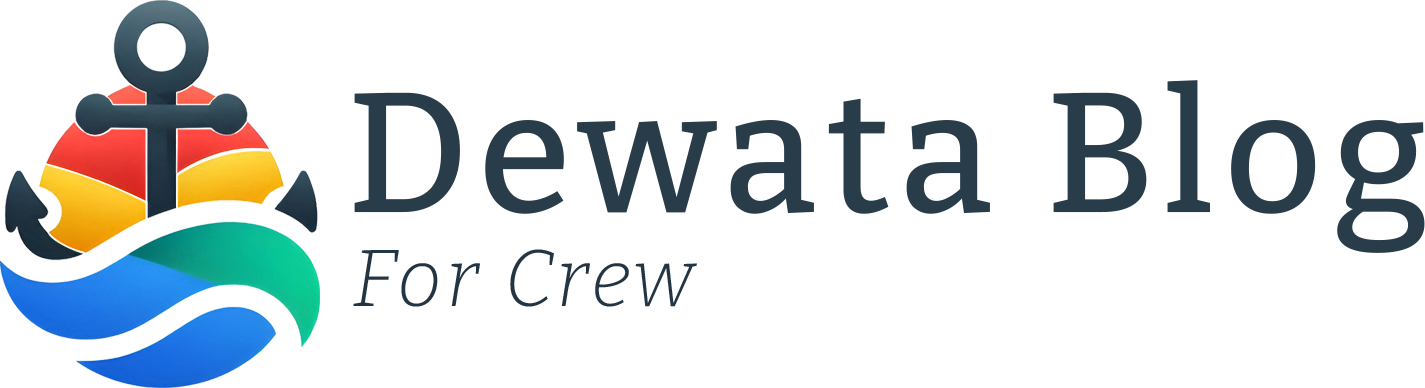




Leave a Reply